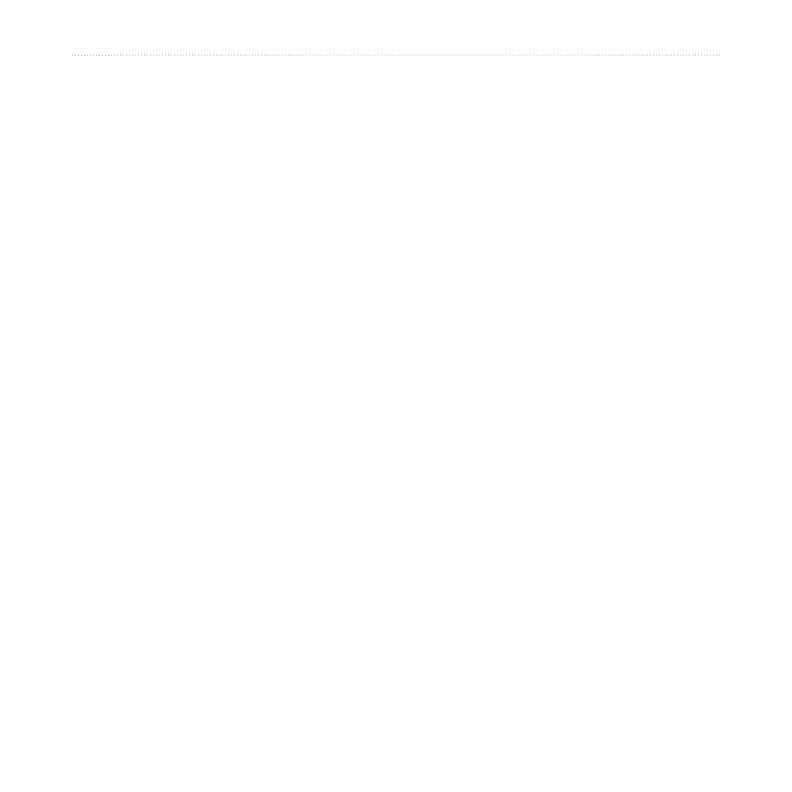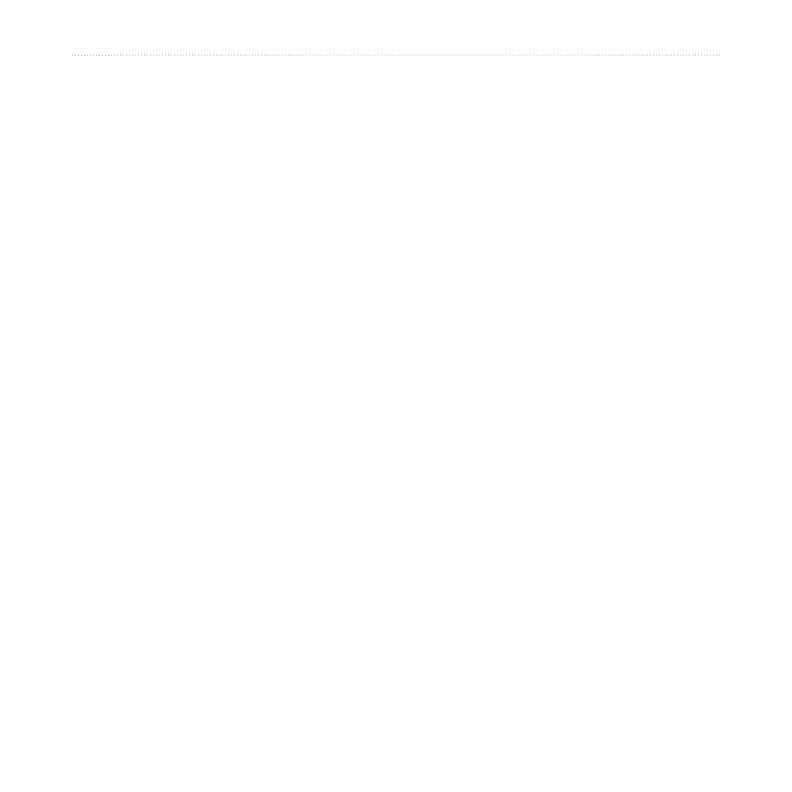
Manuale del produttore della periferica nüvi 310/360/370 v
Sommario
Uso della tecnologia Bluetooth
®
.......25
Chiamata a un numero ................................... 26
Chiamata a una categoria particolare ............27
Ricezione di una chiamata ............................. 27
Uso della funzione Call Waiting (Chiamata in
attesa) ...................................................... 28
Trasferimento dell’audio al telefono ............... 28
Uso della funzione Phone Book (Rubrica
telefonica) ................................................ 28
Uso della funzione Call History (Cronologia
chiamate) ................................................. 28
Chiamare il numero di telefono
dell’abitazione .......................................... 29
Uso della funzione Voice Dial
(Composizione vocale) ............................ 29
Uso della funzione Status (Stato) ................... 29
Uso della messaggistica di testo .................... 30
Interruzione di un collegamento ..................... 31
Rimozione di un telefono dall’elenco .............. 31
Uso delle segnalazioni sul trafco
FM ........................................................32
Collegamento di un ricevitore per
segnalazioni sul trafco in FM .................32
Visualizzazione degli eventi relativi al trafco 33
Come evitare il trafco ................................... 33
Acquisto di un abbonamento per le
segnalazioni sul trafco aggiuntivo .......... 34
Gestione dei le sulla periferica
nüvi ......................................................35
Tipi di le supportati ....................................... 35
Caricamento di elementi nella periferica nüvi ... 36
Informazioni sulle unità nüvi ........................... 38
Eliminazione dei le da nüvi ........................... 38
Personalizzazione della periferica
nüvi ......................................................39
Ripristino delle impostazioni ........................... 39
Modica delle impostazioni della mappa ........ 39
Modica delle impostazioni del sistema ......... 40
Modica delle impostazioni internazionali ...... 41
Modica delle impostazioni di visualizzazione .. 42
Modica delle impostazioni di navigazione .... 43
Modica delle impostazioni Bluetooth ............ 44
Modica delle impostazioni del trafco ........... 45
Modica delle impostazioni dei punti di
prossimità ................................................46
Appendice ...........................................47
Aggiornamento del software della periferica
nüvi .......................................................... 47
Acquisto e caricamento di altre mappe
MapSource ..............................................47
Uso delle telecamere di sicurezza ................. 48
POI (punti di interesse) personalizzati ........... 49
Accessori opzionali ........................................ 50
Informazioni sul segnale satellitare GPS ....... 54
Montaggio di nüvi sul cruscotto ...................... 55
Rimozione di nüvi e del supporto ................... 55
Rimozione della base dal supporto ................ 55
Uso appropriato della periferica nüvi ............. 56
Informazioni sulla batteria .............................. 57
Risoluzione dei problemi ................................ 58
Speciche ....................................................... 61
Indice ...................................................63